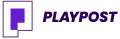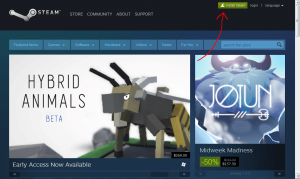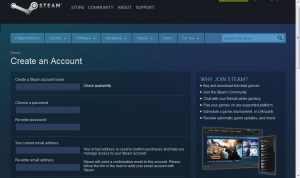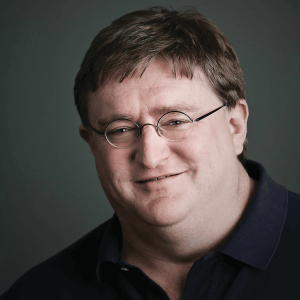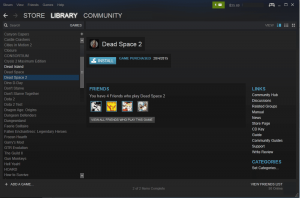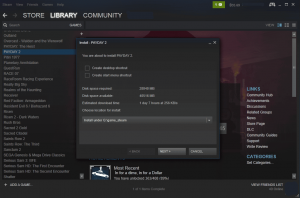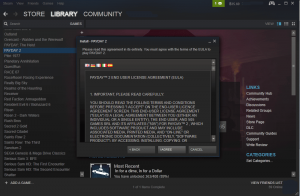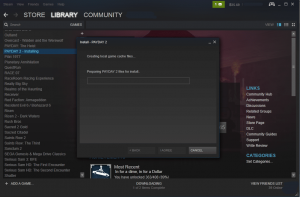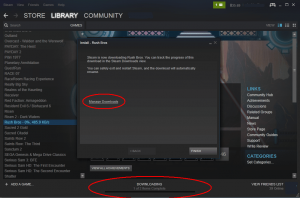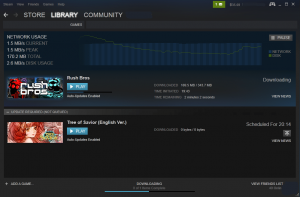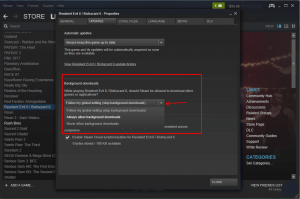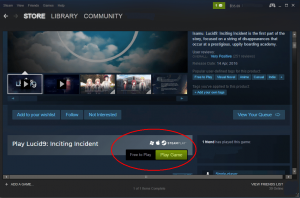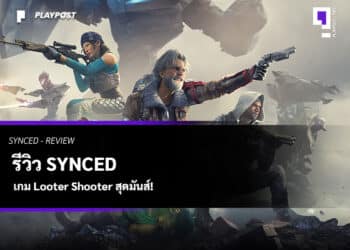ช่วงเวลานี้หลายท่านคงได้รู้จัก Steam ทั้งทางตรงและทางอ้อมกันแล้ว คงปฎิเสธไม่ได้ว่าเป็นระบบเครือข่ายที่เชื่อผู้เล่นในสาย PC เข้าด้วยกันเป็นอันดับท๊อปอยู่ในตอนนี้
หลายท่านอาจจะยังใช้ไม่เป็นว่าต้องทำยังไง แล้วจะโหลดเกมมาลงเครื่องยังไง อันนี้ก็จะมาอธิบายแนะนำวิธีการลงเกมผ่าน steam กันน่อ
ส่วนหนึ่งที่ผู้ใช้มือใหม่ควรทราบคือ ไอ้เจ้า steam เนี่ย มันเป็นเหมือนเครื่องเล่นรวมเกมของเรา โดยบัญชี steam ของเราซื้อเกมอะไรไว้ ก็จะมีเกมนั้นๆผูกติดกับตัวบัญชีอยู่ ทำให้แม้จะย้ายเครื่องไปเล่นเครื่องอื่นก็ตาม แต่ถ้าเข้ามาในบัญชีเดิม ก็จะยังมีเกมพร้อมรอการติดตั้งอยู่ ไม่ต้องซื้อใหม่ แต่ในทางกลับกัน ถ้าคนอื่นรู้หรือเข้าถึงบัญชีของเราได้ ก็จะมาเล่นฟรีหรือขโมยไปได้ ดังนั้นควรเก็บบัญชีของท่านให้เป็นความลับเสมอ :3
การติดตั้งโปรแกรม Steam
การติดตั้ง Steam นั้นทำได้ไม่ยากนัก ก่อนอื่นให้ไปที่ทาง website ของ steam เสียก่อน จะพบปุ่ม install steam ด้านบน
จากนั้นก็สามารถโหลดโปรแกรมมาติดตั้งในเครื่องได้ทันทีจ้า เมื่อติดตั้งเสร็จก่อนจะ login เราก็ต้องมีบัญชีเสียก่อน ทำได้โดยการเลือก Login > Join steam หรือ register และกรอกข้อมูลต่างๆลงไปเหมือนกับการสมัครบัญชีของ website ทั่วไปเลย
ข้อควรระวังคือ เนื่องจากบัญชี steam นั้นเรามักจะต้องทำธุรกรรมและซื้อเกมต่างๆมาผูกกับบัญชีนี้ ดังนั้นควรใส่ข้อมูลที่ถูกต้องและเก็บรักษาไว้เป็นอย่างดี เพื่อป้องกันการลืมหรือการโดนหลอกปล้นบัญชีไป
เมื่อมีบัญชีและโปรแกรมพร้อมแล้วก็สามารถใช้งานได้ทันที (การซื้อเกมและเติมเงินใน steam จะมีขั้นตอนเพิ่มขึ้นอีกหน่อย แต่ปัจจุบันผู้ใช้บริการในไทยสามารถเติมเงินใน steam (steam wallet) ได้ง่ายขึ้นกว่าเมื่อก่อนมากแล้วทำให้ไม่ค่อยมีปัญหาในจุดนี้เท่าไหร่
[fusion_builder_container hundred_percent=”yes” overflow=”visible”][fusion_builder_row][fusion_builder_column type=”1_1″ background_position=”left top” background_color=”” border_size=”” border_color=”” border_style=”solid” spacing=”yes” background_image=”” background_repeat=”no-repeat” padding=”” margin_top=”0px” margin_bottom=”0px” class=”” id=”” animation_type=”” animation_speed=”0.3″ animation_direction=”left” hide_on_mobile=”no” center_content=”no” min_height=”none”]
โดยปกติเมื่อผู้เล่นทำการซื้อเกมผ่านหน้า store ของตัวโปรแกรม steam แล้ว ตัวระบบจะบันทึกว่าบัญชีนี้ได้ทำการซื้อเกมนี้และจะถามว่าให้เราติดตั้งเกมเลยไหม เราก็จะติดตั้งกันตรงขั้นตอนนี้ได้เลย ขั้นตอนนั้นก็ไม่ได้ยุ่งยากแต่ประการใด
*ถ้ายังไม่ได้ซื้อเกมมาก็จะยังโหลดมาลงไม่ได้นะจ๊ะ ไม่ต้องเสียเวลาหาทางลงฟรีไม่หนีไม่จ่ายด้วย มุฮ่า ซื้อซะดีๆ — เสี่ยแก๊ปได้ทำหน้ายิ้มๆเอาไว้*
ขั้นตอนการติดตั้งเกม
กรณีที่ยังไม่ลงเกม หรือลงแล้วเคยลบไปแล้ว เราจะสามารถติดตั้งเกมใหม่ได้จากส่วนของ Library ที่เป็นสารบัญรายชื่อเกมหรือโปรแกรมที่เราซื้อหรือลงทะเบียนเอาไว้
[/fusion_builder_column][fusion_builder_column type=”1_1″ background_position=”left top” background_color=”” border_size=”” border_color=”” border_style=”solid” spacing=”yes” background_image=”” background_repeat=”no-repeat” padding=”” margin_top=”0px” margin_bottom=”0px” class=”” id=”” animation_type=”” animation_speed=”0.3″ animation_direction=”left” hide_on_mobile=”no” center_content=”no” min_height=”none”]
ในรูปแบบ default นั้นเกมไหนที่ติดตั้ง/ลงไว้แล้วจะมีชื่อสีขาว ส่วนเกมที่ยังไม่ได้ติดตั้งจะเป็นสีเทา เช่นในรูป Dead Space 2 ยังไม่ได้ติดตั้ง ชื่อเป็นสีเทา เมื่อเลือกดูจะพบปุ่ม Install ทันที แต่ถ้าเลือกที่ Dead Island จะเห็นเป็นปุ่ม Play แทน
[/fusion_builder_column][fusion_builder_column type=”1_1″ background_position=”left top” background_color=”” border_size=”” border_color=”” border_style=”solid” spacing=”yes” background_image=”” background_repeat=”no-repeat” padding=”” margin_top=”0px” margin_bottom=”0px” class=”” id=”” animation_type=”” animation_speed=”0.3″ animation_direction=”left” hide_on_mobile=”no” center_content=”no” min_height=”none”]
ในการติดตั้งเกมก็แค่เลือกเกมที่จะลงที่ซื้อมาแล้ว และกด install เท่านั้นเอง ระบบจะแสดงพื้นที่ที่ต้องการในการติดตั้ง, ข้อมูลให้เลือกว่าจะติดตั้งที่ไหน ถ้าไม่ได้ต้องการแก้ไขค่าตรงนี้ก็สามารถกด next ได้เลย
[/fusion_builder_column][fusion_builder_column type=”1_1″ background_position=”left top” background_color=”” border_size=”” border_color=”” border_style=”solid” spacing=”yes” background_image=”” background_repeat=”no-repeat” padding=”” margin_top=”0px” margin_bottom=”0px” class=”” id=”” animation_type=”” animation_speed=”0.3″ animation_direction=”left” hide_on_mobile=”no” center_content=”no” min_height=”none”]
หลายๆเกมมักจะมี agreement / lua มาให้อ่าน ก็อ่านแล้วถ้าตกลงก็กด agree ได้เลย บางเกมก็ไม่มีให้ก็ไม่ต้องแปลกใจ เชื่อมั่นว่าหลายคนไม่ได้อ่าน (ทางนี้ก็ไม่ค่อยอ่าน ยาววววว!!!)
[/fusion_builder_column][fusion_builder_column type=”1_1″ background_position=”left top” background_color=”” border_size=”” border_color=”” border_style=”solid” spacing=”yes” background_image=”” background_repeat=”no-repeat” padding=”” margin_top=”0px” margin_bottom=”0px” class=”” id=”” animation_type=”” animation_speed=”0.3″ animation_direction=”left” hide_on_mobile=”no” center_content=”no” min_height=”none”]
จากนั้นระบบจะเตรียมพื้นที่สำหรับการติดตั้งเกมไว้ ซึ่งอาจจะมากกว่าหรือน้อยกว่าที่เขียนไว้ในตอนแรกได้แต่ควรเผื่อให้ได้เท่าตรงนี้ไว้เสมอ
[/fusion_builder_column][fusion_builder_column type=”1_1″ background_position=”left top” background_color=”” border_size=”” border_color=”” border_style=”solid” spacing=”yes” background_image=”” background_repeat=”no-repeat” padding=”” margin_top=”0px” margin_bottom=”0px” class=”” id=”” animation_type=”” animation_speed=”0.3″ animation_direction=”left” hide_on_mobile=”no” center_content=”no” min_height=”none”]
เมื่อเตรียมเสร็จก็จะทำการติดตั้ง ตรงจุดนี้ผู้เล่นสามารถปิดหน้าจอนี้และทำนู่นนี่ต่อได้เลย ตราบที่ยังไม่ปิด steam หรือ internet หลุดจากการเชื่อมต่อ ระบบจะโหลดเกมจนกว่าจะเสร็จ สามารถดูการโหลดว่าไปได้ถึงไหนแล้วคร่าวๆได้จาก system tray ด้านล่างขวาของหน้าจอคอม หรือแถบด้านล่างของหน้าต่าง steam ก็ได้
[/fusion_builder_column][fusion_builder_column type=”1_1″ background_position=”left top” background_color=”” border_size=”” border_color=”” border_style=”solid” spacing=”yes” background_image=”” background_repeat=”no-repeat” padding=”” margin_top=”0px” margin_bottom=”0px” class=”” id=”” animation_type=”” animation_speed=”0.3″ animation_direction=”left” hide_on_mobile=”no” center_content=”no” min_height=”none”]
ผู้เล่นสามารถเช็คส่วนของหน้า download / manage download เพื่อจัดลำดับการ update / install ได้หากต้องการ แต่ระบบจะทำการติดตั้งเพียงทีละอย่างตามลำดับเท่านั้นน่อ :3
ถ้าต้องการโหลดเกมไปด้วยเล่นเกมใน steam ไปด้วยจะทำยังไงดี?
อันนี้หลายท่านน่าจะมีปัญหาเพราะตามค่า default แล้ว ตัว steam จะทำการหยุดการโหลดใดๆเมื่อผู้เล่นกำลังเล่นเกมใน steam อยู่ เราสามารถแก้ไขตรงนี้ได้เช่นกัน
1. แก้ที่ตัวเกม
[/fusion_builder_column][fusion_builder_column type=”1_1″ background_position=”left top” background_color=”” border_size=”” border_color=”” border_style=”solid” spacing=”yes” background_image=”” background_repeat=”no-repeat” padding=”” margin_top=”0px” margin_bottom=”0px” class=”” id=”” animation_type=”” animation_speed=”0.3″ animation_direction=”left” hide_on_mobile=”no” center_content=”no” min_height=”none”]
- เริ่มจากไปที่ Library และคลิ๊กขวาที่เกมที่จะแก้ไขค่านี้
- เลือก Properties
เลือกส่วนของ Update และดูตรง Background download ให้ปรับเป็น Always allow background download และกดยืนยัน
2. แก้ที่ Setting
[/fusion_builder_column][fusion_builder_column type=”1_1″ background_position=”left top” background_color=”” border_size=”” border_color=”” border_style=”solid” spacing=”yes” background_image=”” background_repeat=”no-repeat” padding=”” margin_top=”0px” margin_bottom=”0px” class=”” id=”” animation_type=”” animation_speed=”0.3″ animation_direction=”left” hide_on_mobile=”no” center_content=”no” min_height=”none”]
- ให้เลือก Steam > Setting ผ่านบนซ้ายของหน้าต่างโปรแกรมหรือตรง system tray ก็ได้
- ดูตรง Downloads และติ๊กถูกที่ตรง Allow download during gameplay ก็เรียบร้อย :3
หลังแก้ไขตรงนี้แล้วจะทำให้เราสามารถเล่นได้โดยที่ทำการโหลดเกมไปพร้อมกันด้วยได้แล้วล่ะ
กล่าวโดยรวมแล้ว การจะโหลดเกมหรือติดตั้งเกมใน steam นั้นเราต้องทำการซื้อเกมมาไว้ในบัญชีเสียก่อน จากนั้นขั้นตอนที่เหลือจะง่ายพอๆกับเรายัดแผ่นติดตั้งเกมสมัยก่อนเลยทีเดียว
[/fusion_builder_column][fusion_builder_column type=”1_1″ background_position=”left top” background_color=”” border_size=”” border_color=”” border_style=”solid” spacing=”yes” background_image=”” background_repeat=”no-repeat” padding=”” margin_top=”0px” margin_bottom=”0px” class=”” id=”” animation_type=”” animation_speed=”0.3″ animation_direction=”left” hide_on_mobile=”no” center_content=”no” min_height=”none”]
ทิ้งท้ายกันเล็กน้อย … ใน steam มีเกมเล่นฟรีเช่นกันนะจ๊ะ ไม่ใช่ทุกเกมต้องซื้อซะหมด ผู้เล่นสามารถดูได้จากใน Store และดูด้านบนขวาตรงแถบแสดงหมวดหมู่ เลือกตรง Games และเลือก Free to play ก็จะเจอเกมกลุ่มเล่นฟรีให้ติดตั้งได้ทันทีแล้วจ้า ขอให้สนุกกับการเล่นและดองเกมเด้อ :3[/fusion_builder_column][/fusion_builder_row][/fusion_builder_container]